Sony ericsson Z200 User Manual [ro]
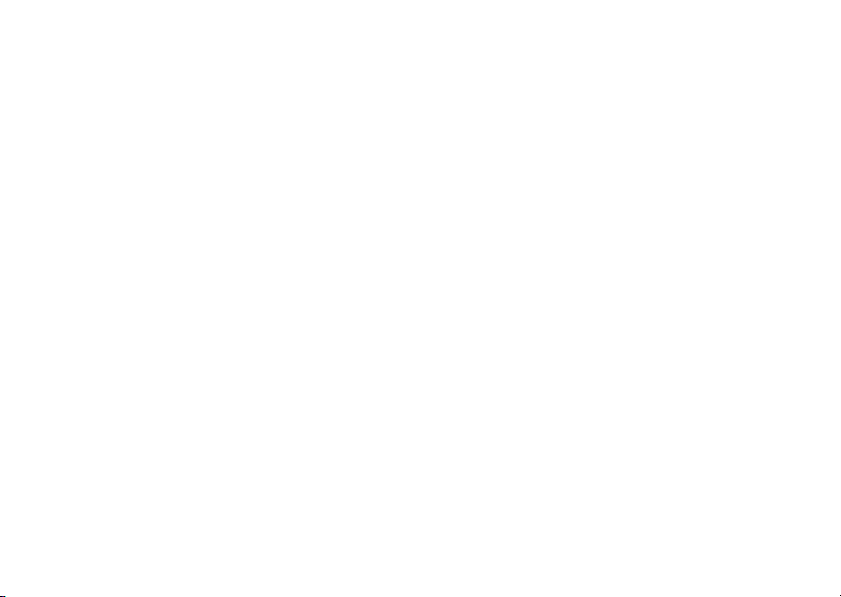
Cuprins
Sony Ericsson Z200
Noţiuni de bază ............................................. 3
Cartela SIM, bateria, efectuarea unui apel
Noţiuni de bază pentru înţelegerea
telefonului...................................................... 6
Funcţiile tastelor, tastele rapide, introducerea literelor
Personalizarea telefonului dvs.................. 15
Alegerea semnalului de apel, a temelor şi a altor setări
Apelarea....................................................... 23
Utilizarea agendei telefonice, opţiuni privind apelurile
Configurarea pentru WAP.......................... 38
Browser WAP
Schimbul de mesaje ................................... 44
Schimbul de mesaje de tip text
Utilizarea WAP............................................. 49
Browser WAP, marcaje
Alte caracteristici........................................ 53
Ceas de alarmare, cronometru, calculator,
calendar, jocuri
Securitate..................................................... 56
Blocarea cartelei SIM, blocarea telefonului
Remedierea unor probleme ....................... 59
De ce nu lucrează telefonul în modul dorit?
Informaţii suplimentare .............................. 61
Utilizarea sigură şi eficientă, garanţia, declaration
of conformity
Pictograme .................................................. 70
Care este semnificaţia pictogramelor?
Index............................................................. 73
This is the Internet version of the user's guide. © Print only for private use.
1
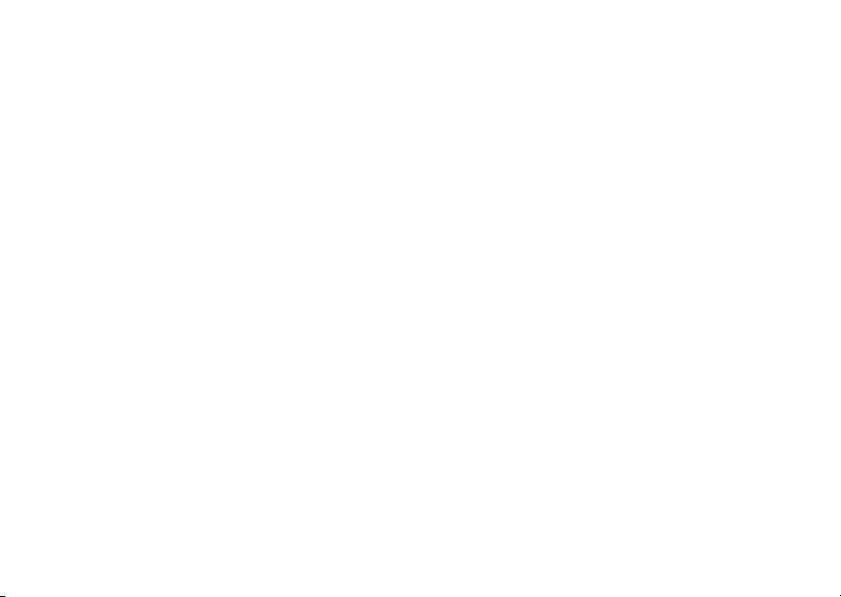
Sony Ericsson
GSM 900/1800/1900
Ediţia a patra (martie 2004)
Acest ghid al utilizatorului este publicat de Sony Ericsson
Mobile Communications AB, fără a implica vreo garanţie.
Îmbunătăţirile, precum şi modificările aduse acestui
ghid al utilizatorului impuse de erorile tipografice,
de inexactităţile privind informaţiile curente sau de
perfecţionarea programelor şi/sau echipamentului,
pot fi efectuate de către Sony Ericsson Mobile
Communications AB în orice moment şi fără notificare.
Aceste modificări vor fi totuşi încorporate în noile ediţii
ale acestui ghid al utilizatorului.
Toate drepturile rezervate.
©
Sony Ericsson Mobile Communications AB, 2003
Numărul publicaţiei: RO/LZT 108 6475 R4A.
Reţineţi:
Unele servicii descrise în acest ghid al utilizatorului
nu sunt acceptate de către toate reţelele. Acest lucru
este valabil şi pentru numărul internaţional GSM de
urgenţă, 112.
Luaţi legătura cu operatorul reţelei sau cu furnizorul
de servicii, dacă nu sunteţi sigur că puteţi utiliza un
anumit serviciu.
2
Înainte de a utiliza telefonul mobil, citiţi capitolele
Instrucţiuni pentru utilizare sigură şi eficientă
şi Garanţie limitată.
T9™ Text Input (Intrare text T9™) este o marcă
comercială sau marcă comercială înregistrată
deţinută de Tegic Communications.
T9™ Text Input deţine licenţă pe baza unuia
sau mai multora dintre următoarele: UU.S. Pat.
Nos. 5,818,437, 5,953,541, 5,187,480, 5,945,928,
şi 6,011,554; Canadian Pat. No. 1,331,057, United
Kingdom Pat. No. 2238414B; Hong Kong Standard
Pat. No. HK0940329; Republic of Singapore Pat.
No. 51383; Euro. Pat. No. 0 842 463(96927260.8)
DE/DK, FI, FR, IT, NL, PT, ES, SE, GB şi a altor
patente în curs de brevetare în întreaga lume.
Alte nume de produse şi firme pot fi mărcile comerciale
ale proprietarilor respectivi.
Drepturile neacordate în mod explicit în cadrul acestui
document sunt rezervate.
This is the Internet version of the user's guide. © Print only for private use.
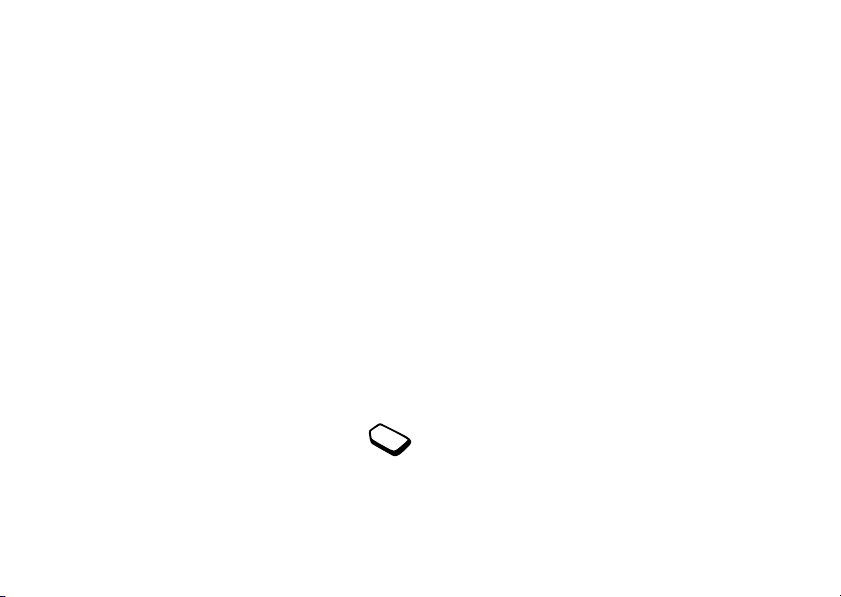
Noţiuni de bază
Cartela SIM, bateria, efectuarea unui apel
Despre acest ghid al utilizatorului
Pentru simplificarea trimiterilor, capitolul „Noţiuni
de bază pentru înţelegerea telefonului” vă oferă
oscurtă prezentare generală privind principalele
funcţii ale telefonului, comenzile rapide şi informaţiile
generale.
Informaţii şi descărcări suplimentare sunt
disponibile la www.SonyEricsson.com sau
la wap.SonyEricsson.com.
Servicii disponibile
Unele servicii şi funcţii descrise în acest ghid
al utilizatorului, sunt dependente de reţea sau
de abonament. Din acest motiv, este posibil ca
în telefon să nu fie disponibile toate meniurile.
Acest simbol indică faptul că serviciul sau
funcţia respectivă depinde de reţea sau de
abonament.
Pentru informaţii suplimentare referitoare
la abonament, consultaţi furnizorul de servicii.
This is the Internet version of the user's guide. © Print only for private use.
Cartela SIM
Când vă înregistraţi ca abonat la un operator de reţea,
primiţi o cartelă SIM (Modul de identitate a abonatului).
Cartela SIM conţine un cip de computer care păstrează
printre altele, informaţiile privind numărul de telefon,
serviciile incluse în abonament şi agenda telefonică.
Notă: Înainte de a elimina informaţiile dintr-un
telefon, verificaţi dacă ele sunt salvate pe cartela
SIM. De exemplu, intrările în agenda telefonică
salvate în memoria telefonului.
Asamblare
Înainte de a utiliza telefonul este necesar să:
• Introduceţi cartela SIM.
•Ataşaţi şi încărcaţi bateria.
Noţiuni de bază 3
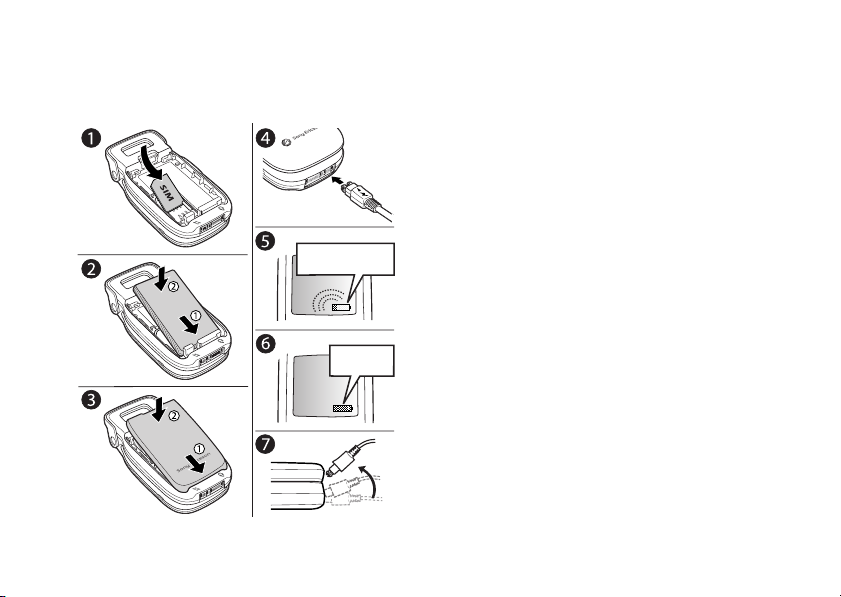
Informaţii despre baterie şi cartela SIM
Închideţi întotdeauna telefonul şi detaşaţi încărcătorul,
înainte de a introduce sau a scoate cartela SIM.
≈
30 min.
≈
4 ore
4Noţiuni de bază
This is the Internet version of the user's guide. © Print only for private use.
Pentru a insera cartela SIM şi încărca bateria
1. Introduceţi cartela SIM. Asiguraţi-vă ca ea să fie
plasată sub suporţii argintii.
2. Aşezaţi bateria pe spatele telefonului potrivind
contactele şi apăsaţi-o până când auziţi o pocnitură.
3. Plasaţi capacul din spate în locaşurile din telefon
şiapăsaţi-l până când auziţi o pocnitură.
4. Conectaţi încărcătorul la telefon la simbolul fulger,
cu simbolul de pe fişa încărcătorului orientat în sus.
5. Durează circa 30 de minute înainte ca pictograma
de încărcare a bateriei să apară pe ecran.
6. Aşteptaţi aproximativ 4 ore, sau până când pictograma
indică faptul că bateria s-a încărcat complet. Dacă
după acest timp nu vedeţi pictograma bateriei, apăsaţi
pe orice tastă pentru a activa afişajul.
7. Scoateţi încărcătorul înclinând fişa în sus.
Pornirea telefonului şi efectuarea apelurilor
Codul PIN (Număr personal de identitate) este
furnizat de operatorul reţelei, dar nu toţi operatorii
solicită codul PIN pentru activarea serviciilor.
Dacă aveţi un cod PIN care începe cu aceleaşi
cifre ca un număr de urgenţă, de exemplu 112, cifrele
nu sunt ascunse printr-un * atunci când le introduceţi.
Acest lucru se întâmplă pentru a vedea şi a apela un
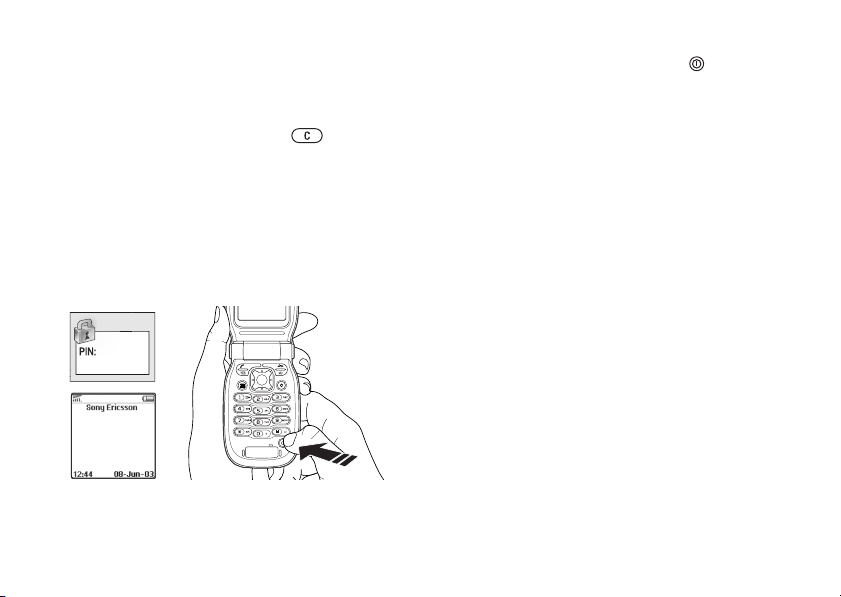
număr de urgenţă fără a introduce codul PIN. Pentru
informaţii suplimentare, consultaţi „Apeluri de urgenţă”
la pagina 24.
1. Deschideţi telefonul. Ţineţi apăsat pe .
2. Introduceţi codul PIN, dacă aveţi un astfel de număr
pentru cartela SIM.
Dacă aţi făcut o greşeală la introducerea codului
PIN, ştergeţi numărul apăsând pe .
Pentru a efectua şi a primi apeluri
•Introduceţi prefixul şi numărul de telefon şi apăsaţi
Notă: Dacă introduceţi greşit codul PIN de 3 ori
la rând, cartela SIM se blochează şi apare mesajul
PIN blocat. Pentru a o debloca este necesar să
introduceţi codul PUK (Cheie personală de deblocare).
Codul PUK este furnizat de operatorul de reţea.
pe
YES pentru a efectua apelul.
• Pentru a termina apelul, apăsaţi pe
telefonul.
• Când sună telefonul, pentru a răspunde la apel
apăsaţi
YES sau deschideţi telefonul. Vezi „Funcţiile
clapei” la pagina 20.
Pentru a porni telefonul
Navigarea prin meniuri
Meniurile principale sunt afişate ca pictograme în
spaţiul de lucru. Pentru a ajunge la spaţiul de lucru,
apăsaţi centrul tastei de navigare. (Vezi „Funcţiile
tastelor – cu telefonul deschis” la pagina 7.) Apăsaţi
la stânga, la dreapta, în sus sau în jos pentru a vă
deplasa prin meniuri. Apăsaţi tasta de navigare pentru
a selecta elementele evidenţiate.
This is the Internet version of the user's guide. © Print only for private use.
NO sau închideţi
Noţiuni de bază 5
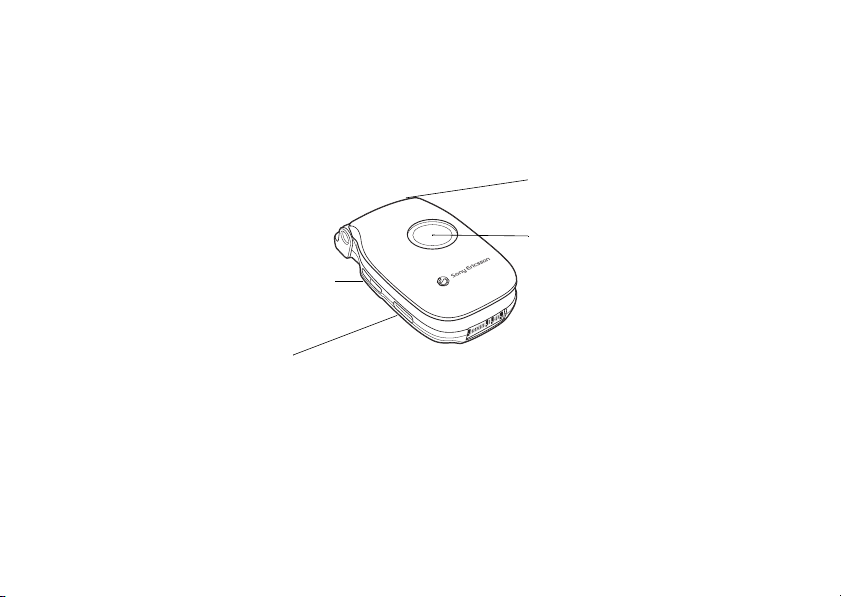
Noţiuni de bază pentru înţelegerea telefonului
Funcţiile tastelor, tastele rapide, introducerea literelor
Funcţiile tastelor – cu telefonul închis
Taste de
volum
Infraroşu Faceţi schimb de date
6Noţiuni de bază pentru înţelegerea telefonului
This is the Internet version of the user's guide. © Print only for private use.
Măriţi sau micşoraţi
volumul audiţiei în timpul
apelului. Din regimul de
aşteptare intraţi în meniul
de stare. Apăsaţi de două
ori pentru a refuza un apel
sosit. Când primiţi un apel,
apăsaţi o dată pentru a
dezactiva semnalul de apel.
via portul IR.
Stare
baterie
Afişaj
extern
Un bec roşu arată că
bateria este descărcată.
Se afişează de exemplu,
ora, starea bateriei, puterea
reţelei, profilul, lipsa
semnalului, un apel sosit,
un apel pierdut, un nou
mesaj de tip text.
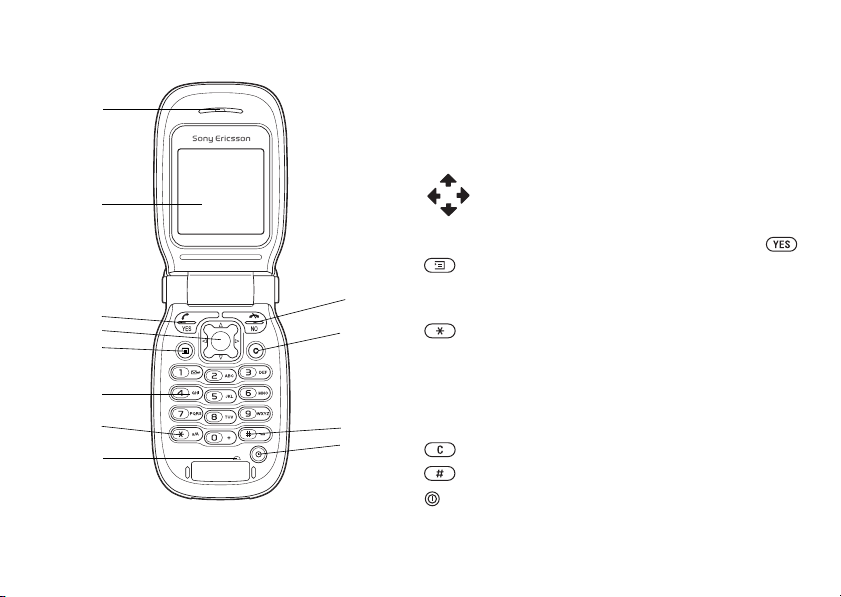
Funcţiile tastelor – cu telefonul deschis
1
1
Difuzor
2
Afişaj principal
3
Efectuaţi apeluri şi răspundeţi la apeluri. Selectaţi un meniu,
un submeniu sau o opţiune.
4
2
Tas tă de navigare. Apăsaţi pentru a intra în meniurile
din spaţiul de lucru. Apăsaţi în sus, în jos, la stânga,
la dreapta pentru a vă deplasa prin meniuri, liste
şitexte.
Apăsaţi tasta de navigare ca o alternativă la .
5
Apăsaţi tasta, pentru opţiuni sau ajutor. Ţineţi
apăsat, pentru WAP.
9
6
3
4
5
6
7
8
10
11
12
Introduceţi cifrele 0-9 şi litere.
7
8
9
Introduceţi *. Comutaţi între litere mici sau mari.
Microfon
Apăsaţi tasta pentru a termina sau a refuza un apel, pentru
a reveni la nivelul superior din meniuri sau pentru a lăsa
nemodificată o opţiune. Ţineţi apăsat, pentru a reveni din
meniuri în regimul de aşteptare.
10
11
12
Ştergeţi numere, litere sau un element dintr-o listă.
Introduceţi # sau un spaţiu.
Ţineţi apăsat, pentru a porni sau opri telefonul.
Noţiuni de bază pentru înţelegerea telefonului 7
This is the Internet version of the user's guide. © Print only for private use.
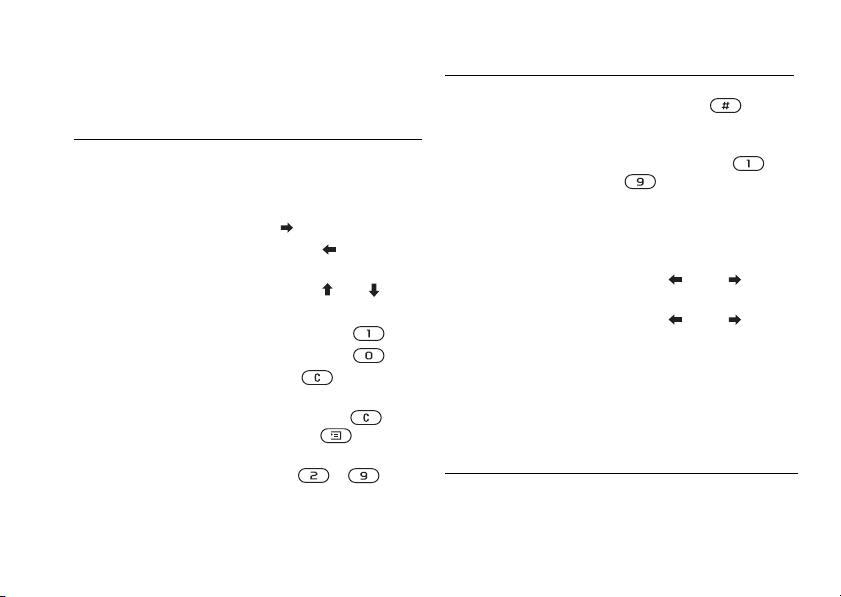
Taste rapide
Mai jos sunt descrise combinaţii utile de taste
(utilizare comenzi rapide).
Pentru... Din regimul de aşteptare:
a efectua un apel
de urgenţă
introduceţi numărul
internaţional de urgenţă
şiapăsaţi pe
YES
a intra în meniuri apăsaţi tasta de navigare
sau
a intra în primul submeniu
apăsaţi pe
din Comenzi Rapide
a intra în Găsire/Apelare apăsaţi pe sau
a intra în Listă apeluri apăsaţi pe
YES
a apela poşta vocalăţineţi apăsat pe
a introduce semnul + ţineţi apăsat pe
a dezactiva semnalul de
apel, când primiţi un apel
a seta telefonul să fie
silenţios, opţiuni
a ajunge la intrarea
din agendă care începe
apăsaţi sau pe
tasta de volum o dată
ţineţi apăsat pe sau
apăsaţi pe ,
YES
ţineţi apăsat pe oricare din
tastele –
cu o anumită literă
8Noţiuni de bază pentru înţelegerea telefonului
Pentru... Din regimul de aşteptare:
a ajunge la numărul de
telefon de la o anumită
poziţie
apelare rapidă apăsaţi pe oricare din
a intra în meniul Stare
şi a vedea data curentă,
profilul utilizat şi modelul
de telefon
a schimba limba
pe Automat
a schimba în limba
Română
a refuza un apel apăsaţi rapid o tastă de
Pentru...
a schimba informaţiile
în afişajul extern
This is the Internet version of the user's guide. © Print only for private use.
apăsaţi pe numărul
poziţiei şi pe
tastele numerice –
şi pe
YES
apăsaţi o dată pe o tastă
de volum.
tastaţi 8888
tastaţi 0000
volum de două ori când
primiţi un apel sau apăsaţi
pe
NO
În regim de aşteptare
când telefonul este închis:
apăsaţi o dată pe o tastă
de volum
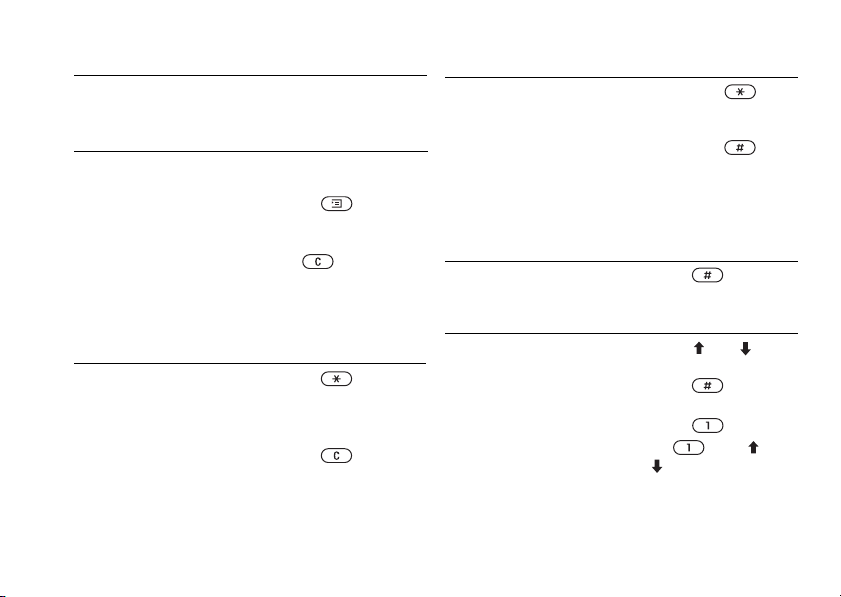
Pentru... În timpul apelului:
a suspenda un apel apăsaţi pe YES
a prelua un apel apăsaţi din nou pe YES
Pentru... Când vă aflaţi în meniuri:
a vă deplasa prin meniuri
sau liste
a intra într-un meniu rapid
utilizaţi tasta de navigare
sau apăsaţi o tastă de volum
apăsaţi pe
Pentru... Când introduceţi litere:
a selecta metoda de
intrare Tastare multiplă
sau Intrare text T9
a selecta limbi de
intrare şi alte metode
de introducere caractere
şinumere
de opţiuni sau în ajutor,
dacă sunt disponibile
a şterge un element apăsaţi când
vă aflaţi în liste
a reveni în regimul
ţineţi apăsat pe
NO
de aşteptare
Pentru... Când introduceţi litere:
a comuta între litere
mari şi mici
apăsaţi pe , apoi
litera
a introduce cifre ţineţi apăsat pe oricare
din tastele numerice
a şterge litere şi cifre apăsaţi pe
Pentru...
a introduce un spaţiu apăsaţi pe
Pentru...
a vizualiza cuvinte
alternative
a accepta un cuvânt
şiaadăuga un spaţiu
a introduce un punct apăsaţi pe
a vizualiza alte semne
de punctuaţie
Noţiuni de bază pentru înţelegerea telefonului 9
This is the Internet version of the user's guide. © Print only for private use.
ţineţi apăsat pe
ţineţi apăsat pe
Când introduceţi litere
utilizând tastarea multiplă:
Când introduceţi litere
utilizând Intrare text T9™:
apăsaţi pe sau
apăsaţi pe
apăsaţi , apoi
sau în mod repetat
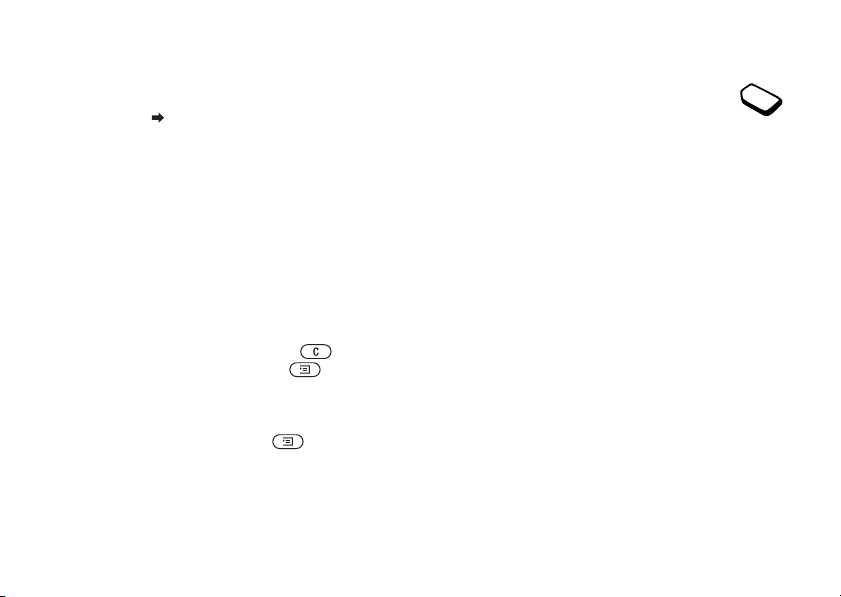
Utilizarea comenzilor rapide
O modalitate mai rapidă de navigare prin meniuri
este utilizarea comenzilor rapide. Ajungeţi la meniuri
apăsând pe , apoi apăsaţi tasta de navigare pentru
a intra în meniu. Pentru a reveni în regimul de aşteptare,
ţineţi apăsat pe
NO.
Ajungeţi simplu şi rapid la setările pe care le utilizaţi
cel mai des, plasându-le în meniul Comenzi Rapide.
Vezi „Comenzi Rapide” la pagina 21.
Servicii interactive
Serviciile interactive sunt servicii
particularizate oferite de către operatorii
de reţea, independente de telefonul mobil
şi de producătorul de telefoane.
Cartela SIM care acceptă Servicii interactive
lucrează în acelaşi mod ca o cartelă SIM normală.
Când aţi inserat cartela SIM şi aţi pornit telefonul,
operatorul de reţea poate să descarce date în cartela
SIM. Când reporniţi telefonul după prima descărcare
Ştergerea, editarea sau redenumirea
de date, apare un submeniu nou în meniul Conectare.
Dacă adăugaţi elemente, de exemplu o intrare în
agenda telefonică, un element de calendar sau un
marcaj WAP, ele se pot şterge, edita sau redenumi.
Notă: Acest meniu apare numai când cartela SIM
acceptă acest serviciu. Unii operatori nu utilizează
numele de „Servicii interactive”. Este posibil ca
Pentru a şterge un element
telefonul dvs. să nu accepte toate serviciile oferite.
•Selectaţi elementul şi apăsaţi pe .
•Selectaţi elementul, apăsaţi pe , selectaţi
Ştergere sau Ştergere totală.
Pentru a intra în noul sistem de meniuri
Defilaţi la Conectare,
YES, Serv.Interactive, YES.
Pentru a edita elemente
Selectaţi elementul, apăsaţi pe , selectaţi
Editare.
10 Noţiuni de bază pentru înţelegerea telefonului
This is the Internet version of the user's guide. © Print only for private use.
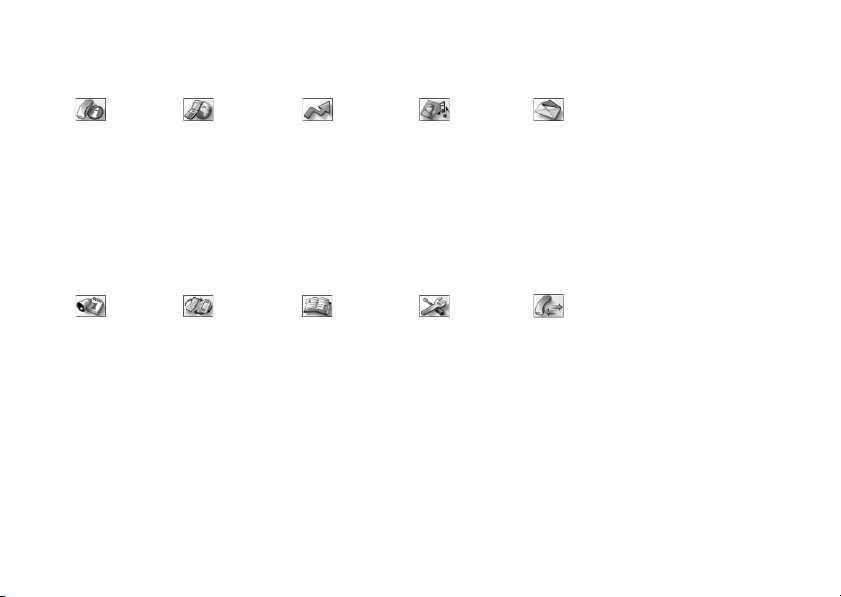
Prezentare generală a meniurilor
Apeluri Servicii WAP Comenzi Rapide Divertisment Mesaje
Apeluri pierdute
Listă apeluri
Admin. apeluri
Duratăşicost
Apelul următor
Opţiuni
Organizator Conectare Agendă telefon Setări Apel în curs*
Calendar
Alarme
Contor de timp
Cronometru
Calculator
Sony Ericsson
Marcaje
Poştă Notificări
Introd. URL
Reluare
Selectare profil
Complex
Opţiuni
Serv.Interactive*
Port infraroşii
Reţele GSM
Comunic. Date
Trimitere nouă
Volum s emna l
Selectare profil
Numere proprii
Edit.Com.Rapide
Găsire/Apelare
Adăug. număr
Găsire/Editare
Imagine
Apel personaliz.
Grupuri
Adrese e-mail
Opţiuni
Stare memorie
Numere speciale
Jocuri
Imaginile mele
Sunetele mele
Te me
Compozitor
Legătură
operator*
Sunete&Avertiz.
Profiluri
Afişare
Limba
Ora şidata
Blocări
Mâini libere
Funcţii clapetă
Reset. generală
Noţiuni de bază pentru înţelegerea telefonului 11
Trimitere nouă
Primite
Apel Mes.Voc.
Neexpediate
Şabloane
Expediate
Opţiuni
Informaţii zonale
Memoria SMS
Dezactiv. tonuri**
Reţinere apel**
Comut. apeluri**
Elib. apel activ**
Preluare apel**
Asociere apeluri**
TransferareApel**
Extrag. particip.**
Eliberare toate**
Elib. participant**
ParticipanţiConf**
Apeluri**
This is the Internet version of the user's guide. © Print only for private use.
*Reţineţi că unele
meniuri sunt
dependente de
operator, reţea
şi abonament.
**Disponibil
numai în timpul
apelului sau
apelului pentru
conferinţă.
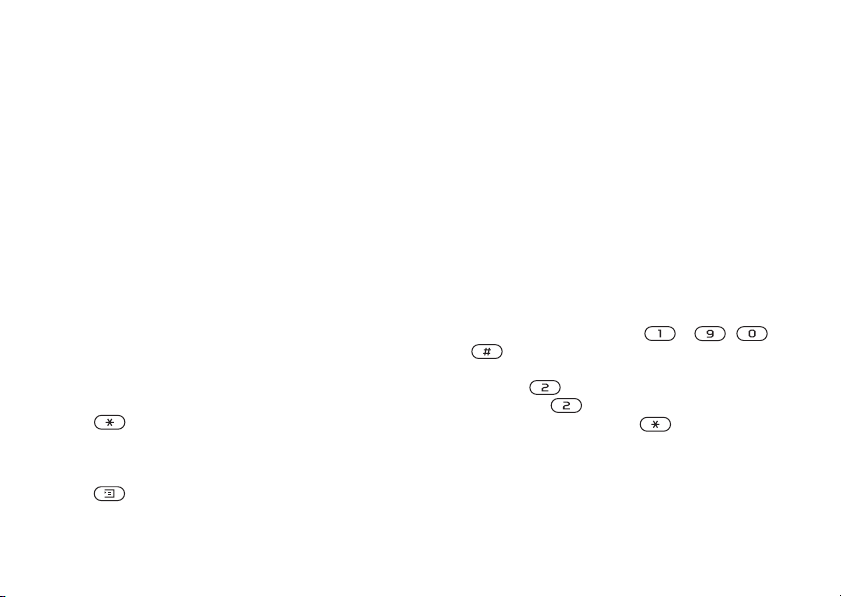
Introducerea literelor şi caracterelor
Introduceţi litere atunci când, de exemplu, adăugaţi
nume în agenda telefonică, atunci când scrieţi mesaje
de tip text sau când introduceţi adrese WAP.
În afară de modalitatea normală prin care introduceţi
literele în telefon utilizând intrarea prin tastare multiplă,
Introducerea textului prin tastare multiplă
Când salvaţi nume în agenda telefonică sau când
scrieţi adrese WAP, introduceţi literele utilizând
intrarea text prin tastare multiplă (repetată). Apăsaţi
pe fiecare tastă de atâtea ori cât este necesar pentru
aafişa litera dorită.
puteţi utiliza T9™ Text Input (Intrare text T9™)
pentru a introduce mesaje de tip text, dacă limba de
intrare selectată acceptă acest lucru. Intrare text T9
În următorul exemplu se arată cum să scrieţi un nume
în agenda telefonică.
este o metodă de intrare anticipativă, fiind o modalitate
mai rapidă de scriere a textelor.
Limbi de intrare
Înainte de a începe să introduceţi litere este necesar
să selectaţi limbile de intrare utilizate la scriere.
Pentru a selecta limbile de intrare
1. Defilaţi la Setări,
YES, Limba, YES, Intrare, YES.
2. Defilaţi la limba sau la alfabetul pe care doriţi
să îl utilizaţi la introducerea literelor şi apăsaţi
pe , pentru fiecare limbă pe care o doriţi.
3. Apăsaţi pe
YES pentru a ieşi din meniu.
În timpul scrierii, aveţi posibilitatea să comutaţi
Pentru a introduce litere utilizând tastarea
multiplă
1. Defilaţi la Agendă telefon,
Adăugaţi?,
2. Adăugaţi numărul,
YES.
YES.
3. Apăsaţi tasta corespunzătoare, – ,
sau , în mod repetat până când caracterul dorit
apare pe afişaj. De exemplu, pentru a introduce un
A apăsaţi pe o dată, pentru a introduce un B
apăsaţi rapid pe de două ori, pentru a comuta
între litere mari şi mici apăsaţi , apoi introduceţi
litera.
la una din limbile de intrare selectate apăsând
pe şi apoi selectând Limba. Vezi „Lista
de opţiuni” la pagina 14.
12 Noţiuni de bază pentru înţelegerea telefonului
This is the Internet version of the user's guide. © Print only for private use.
YES, Adăug. număr, YES,
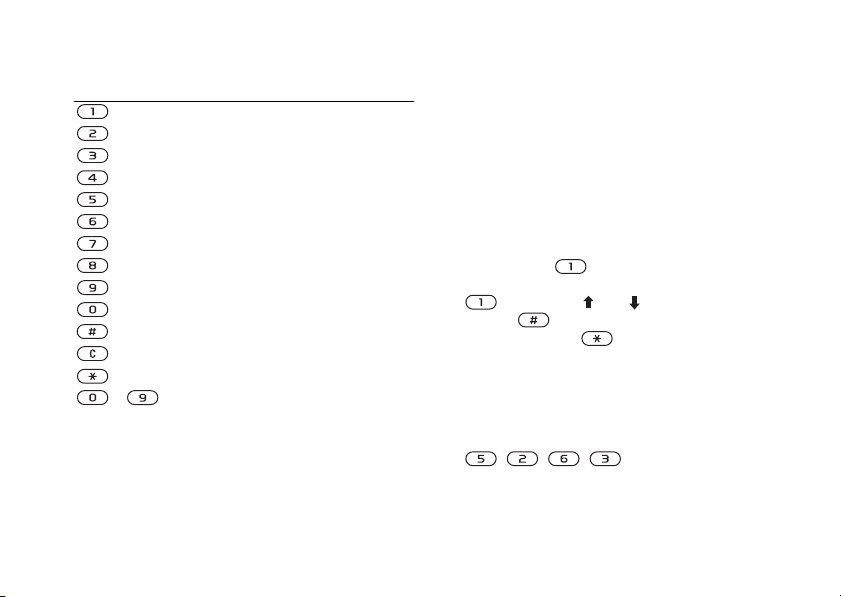
Consultaţi tabelul de mai jos cu alfabetul latin, abc:
Apăsaţi pe… pentru a vedea/introduce…
. , - ? ! ' @ : ; / ( ) 1
A B C Å Ä Æ à Ç 2 Γ
D E F è É 3 ∆ Φ
G H I ì 4
J K L 5 Λ
M N O Ñ Ö Ø ò 6
P Q R S ß 7 Π Σ
T U V Ü ù 8
W X Y Z 9
+ 0 Θ Ξ Ψ Ω
Spaţiu ↵ ¶
a şterge litere şi cifre
a comuta între litere mari şi mici
– ţineţi apăsat pentru a introduce cifre
Intrare text T9™
Pentru scrierea mesajelor de tip text puteţi utiliza
Intrare text T9™. Metoda Intrare text T9™ utilizează
un dicţionar încorporat pentru recunoaşterea
cuvintelor uzuale, la o secvenţă de taste apăsate.
În acest mod, apăsaţi oricare tastă o singură dată, chiar
dacă litera dorită nu este prima literă de pe acea tastă.
Notă: Pentru a utiliza metoda de Intrare text T9™
este necesar să selectaţi o limbă. Dacă schimbaţi
metoda de intrare în Setări/Limba/Intrare T9, aceasta
este valabilă pentru toate introducerile de text– nu
numai pentru textul introdus pe moment.
În continuare se arată cum începeţi scrierea unui
mesaj de tip text.
Sfat: Apăsaţi pe pentru a introduce un punct.
Pentru a introduce alte semne de punctuaţie apăsaţi
pe , iar apoi pe sau în mod repetat.
Apăsaţi pe pentru a accepta şi a adăuga un
spaţiu. Ţineţi apăsat pentru a selecta metoda
de introducere a textului pe care îl scrieţi în acel
moment.
Pentru a introduce litere utilizând Intrare text T9™
1. Defilaţi la Mesaje,
YES, Tex t , YES, Trimitere nouă, YES.
2. De exemplu, dacă doriţi să scrieţi „Jane”, apăsaţi
pe , , , . Apare o listă de cuvinte
alternative sau sugestii. Dacă propunerile nu cuprind
cuvântul dorit, puteţi adăuga un cuvânt nou în listă
la selectare.
Noţiuni de bază pentru înţelegerea telefonului 13
This is the Internet version of the user's guide. © Print only for private use.
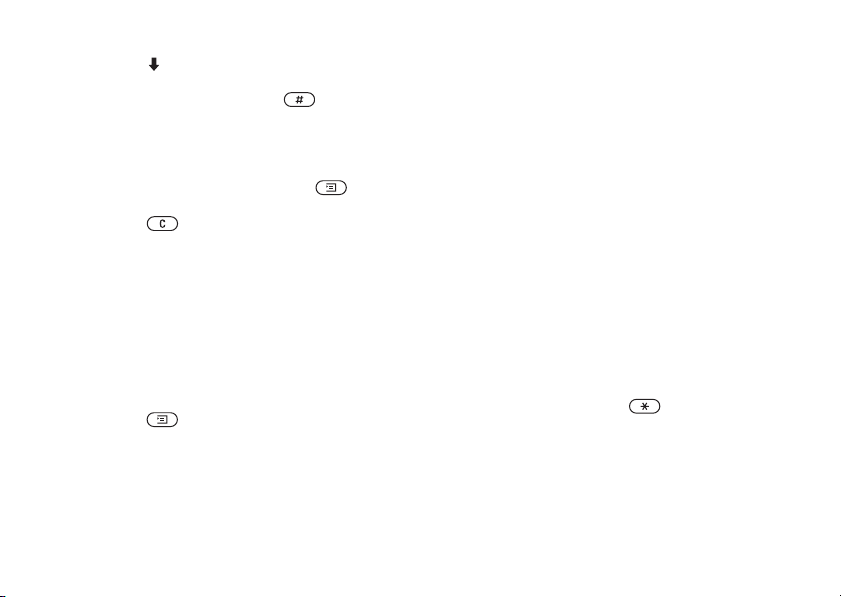
3. Defilaţi cu pentru a selecta Jane.
4. Când s-a evidenţiat cuvântul, apăsaţi
YES pentru
acceptare fără spaţiu sau apăsaţi pentru
a accepta şi a adăuga un spaţiu.
• Inserare obiect – Adăugaţi o imagine, un efect
sonor, o melodie sau o animaţie la un mesaj.
• Editare cuvânt – Numai la Intrare text T9™
Editaţi cuvântul propus, utilizând introducerea
textului prin tastare multiplă.
Pentru a adăuga un cuvânt la Propuneri
1. Defilaţi la una dintre propunerile pentru cuvântul
pe care doriţi să îl adăugaţi, apăsaţi pe , selectaţi
Editare cuvânt,
YES.
2. Apăsaţi pe în mod repetat, pentru a şterge câte
o literă pe rând.
Scrieţi noul cuvânt, introducând textul prin tastare
multiplă,
YES.
Cuvântul este adăugat în dicţionar. Data viitoare când
introduceţi cuvântul pe care tocmai l-aţi adăugat în
dicţionar, el apare ca unul dintre cuvintele alternative.
3. Continuaţi cu scrierea mesajului. Consultaţi şi „Mesaje
de tip text (SMS)” la pagina 44.
Lista de opţiuni
Apăsaţi pe în timpul scrierii, pentru a intra
• Format text – Editaţi dimensiunea, stilul, alinierea
sau începeţi un nou paragraf.
• Limbă – Selectaţi limba de introducere.
• Metodă intrare – Se afişează o listă cu metode de
intrare disponibile pentru limba de intrare curentă.
• Propuneri – Numai la Intrare text T9™
Activaţi sau dezactivaţi lista cuvintelor alternative.
• AlfabetNaţional – Dezactivaţi caracterele specifice
limbii, pentru a economisi spaţiu. Această opţiune
apare numai la unele limbi de intrare.
• Ajutor.
Pentru a activa sau a dezactiva Intrare text T9™
Defilaţi la Setări,
YES, Limbă, YES, Intrare T9, YES
sau apăsaţi şi ţineţi apăsat pe atunci când scrieţi.
în lista de opţiuni. Lista poate conţine opţiunile
următoare sau numai o parte dintre ele:
• Adăug. simbol – Se afişează simboluri şi semne
de punctuaţie, cum ar fi ? şi ,. Vă deplasaţi de
la un simbol la altul utilizând tasta de navigare.
14 Noţiuni de bază pentru înţelegerea telefonului
This is the Internet version of the user's guide. © Print only for private use.
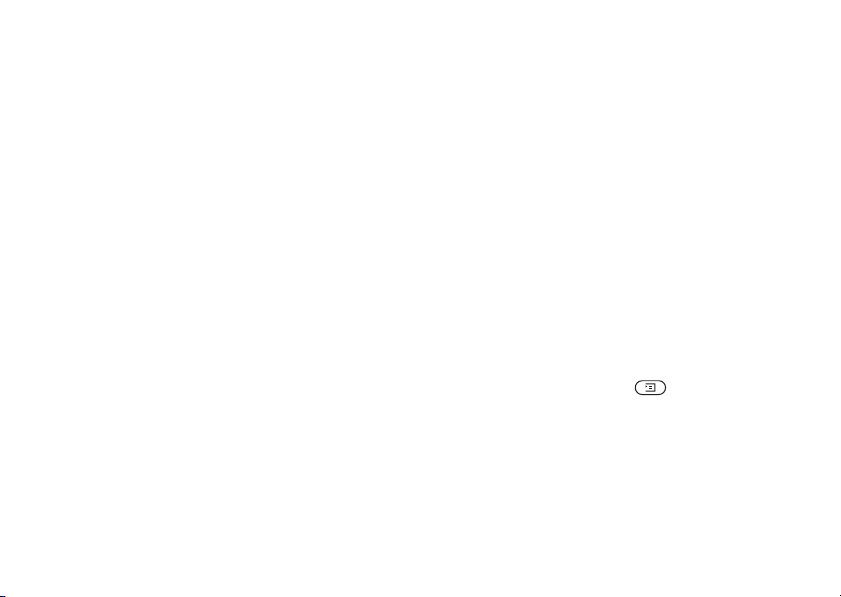
Personalizarea telefonului dvs.
Alegerea semnalului de apel, a temelor şi a altor
setări
pe ecran (cu condiţia ca abonamentul să accepte
serviciul de Identificare a liniei apelante). Vezi
„Pentru a adăuga o imagine unei intrări din agendă”
la pagina 26.
• Includeţi o imagine alb-negru într-un mesaj
Tem e
Prin utilizarea temelor, aveţi posibilitatea să modificaţi
aspectul ecranului, de exemplu, culorile şi tapetul
de tip text.
• Trimiteţi o imagine prin IR.
•Descărcaţi o imagine via WAP.
(fundal). Telefonul vine cu un număr de teme
prestabilite.
Tratarea imaginilor
Ave ţi posibilitatea să adăugaţi, să ştergeţi sau să
Pentru a selecta o temă
Defilaţi la Divertisment,
YES, Te me , YES.
redenumiţi imagini din Imaginile mele. Numărul
de imagini care se pot salva depinde de dimensiunea
imaginilor. Sunt acceptate tipurile de fişier GIF, JPEG
Pentru a regla contrastul afişajului
Defilaţi la Setări,
YES, Afişare, YES, Contrast, YES.
şi WBMP.
Sfat: Atunci când vizualizaţi imaginile din
Imagini
Telefonul vine cu un număr de imagini. Toate imaginile
Divertisment/Imaginile mele, puteţi stabili
un tapet (fundal) apăsând pe .
sunt salvate în Divertisment/Imaginile mele. Aveţi
posibilitatea să:
• Stabiliţi în regimul de aşteptare o imagine ca tapet
(fundal).
•Asociaţi o imagine unei intrări din agenda tele-
Pentru a vizualiza imaginile
Defilaţi la Divertisment,
Imaginile se afişează într-o vizualizare miniaturală.
Pentru a obţine o vizualizare maximală, apăsaţi pe
fonică. Când sună acea persoană, imaginea apare
Personalizarea telefonului dvs. 15
This is the Internet version of the user's guide. © Print only for private use.
YES, Imaginile mele, YES.
YES.
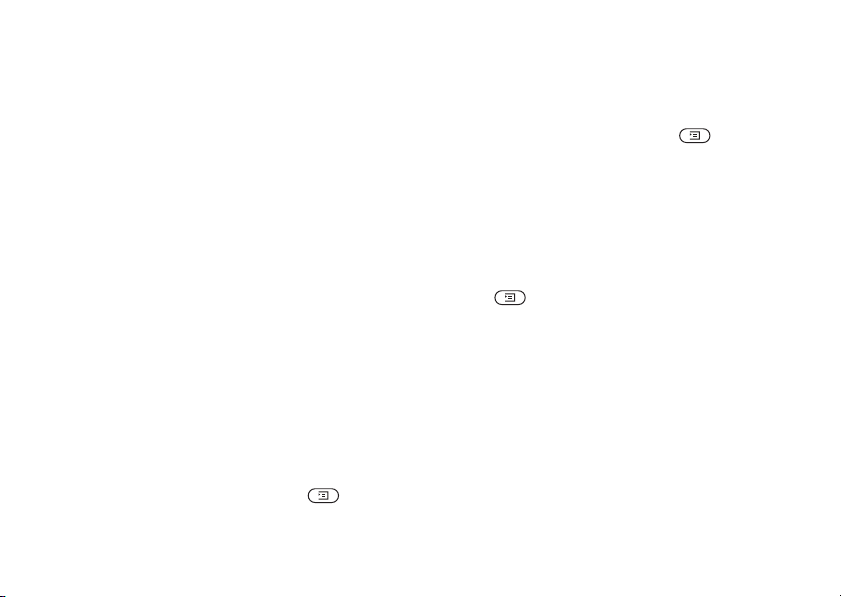
Animaţiile se pot vizualiza numai când inseraţi
un element în mesajul text. Vezi „Pentru a insera
un element într-un mesaj de tip text” la pagina 44.
Pentru a selecta o imagine ca tapet (fundal)
1. Defilaţi la Setări,
Select. imagine,
2. Selectaţi o imagine,
YES, Afişare, YES, Fundal, YES,
YES.
YES.
3. Selectaţi Trimitere,
4. Selectaţi o metodă de transfer,
YES.
YES.
Pentru a primi o imagine via IR
1. Din regimul de aşteptare, apăsaţi pe , defilaţi
la Activare IR,
2. Când primiţi imaginea, apăsaţi pe
YES.
YES pentru a o salva
la Imaginile mele.
Pentru a activa sau a dezactiva tapetul
Defilaţi la Setări,
Activare,
YES, Afişare, YES, Fundal, YES,
YES.
Pentru a primi o imagine într-un mesaj
Când primiţi o imagine printr-un mesaj, în Inbox
(Primite) apare un mesaj nou. Evidenţiaţi imaginea
din mesaj utilizând tasta de navigare pentru a o selecta,
Schimbul de imagini
Ave ţi posibilitatea să trimiteţi şi să primiţi imagini
apăsaţi şi selectaţi Salvare pentru a o salva în
Imaginile mele.
via IR şi în mesaje de tip text. Pentru informaţii
suplimentare despre trimiterea imaginilor în mesaje,
vezi „Schimbul de mesaje” la pagina 44.
Semnale de apel şi melodii
Telefonul vine cu un număr de melodii standard
şi polifonice, care se pot folosi ca semnale de apel.
Notă: Nu este permis să faceţi schimb de materiale
protejate prin legea dreptului de autor.
Pentru informaţii suplimentare, consultaţi „Pictograme”
la pagina 70. Creaţi şi editaţi melodii şi le trimiteţi
unui prieten, într-un mesaj de tip text. De asemenea,
Pentru a trimite o imagine
1. Defilaţi la Divertisment,
2. Selectaţi o imagine,
16 Personalizarea telefonului dvs.
YES, Imaginile mele, YES.
YES. Apăsaţi pe .
puteţi face schimb de melodii prin IR (infraroşu) sau
să descărcaţi altele noi via WAP.
This is the Internet version of the user's guide. © Print only for private use.
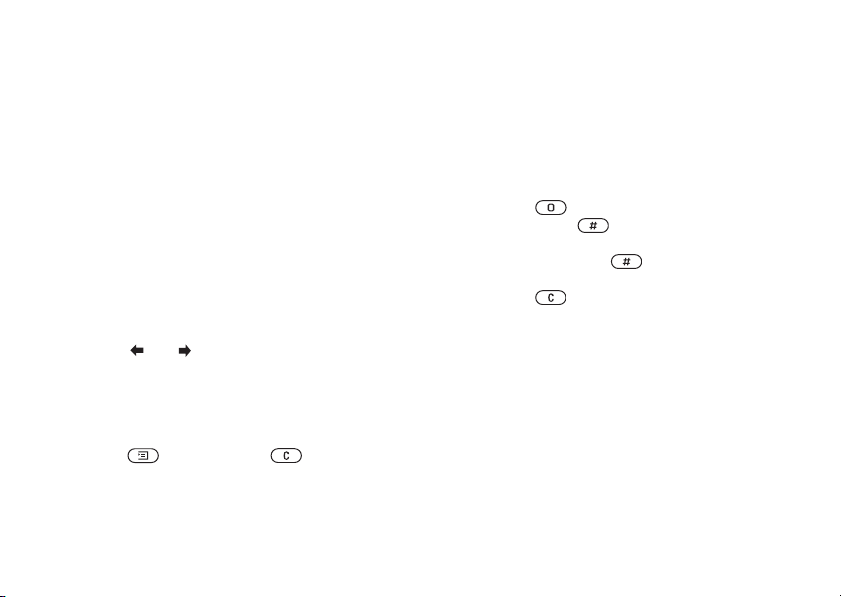
Notă: Nu este permis să faceţi schimb de materiale
protejate prin legea dreptului de autor.
Pentru a compune propriul semnal de apel
Ave ţi posibilitatea să compuneţi până la zece semnale
de apel personale.
Gestionarea semnalelor de apel şi a melodiilor
Expunerea la un volum puternic al semnalului
de apel poate deteriora auzul. Răspundeţi la apel
sau micşoraţi volumul înainte de a duce telefonul
la ureche.
Opţiuni disponibile la compunerea unui semnal
de apel:
•Apăsaţi o tastă pentru a introduce o notă. Ţineţi
apăsată tasta pentru a o transforma în notă lungă.
•Apăsaţi pe pentru a ridica nota cu o octavă.
Pentru a selecta un semnal de apel
Defilaţi la Setări,
Semnaledeapel,
YES, Sunete&Avertiz., YES,
YES.
Pentru a stabili volumul semnalului de apel
1. Defilaţi la Setări,
Volum semnal,
YES, Sunete&Avertiz., YES,
YES.
2. Apăsaţi sau pentru a scădea sau a creşte
volumul.
3. Apăsaţi pe
YES pentru a salva setarea.
Pentru a activa sau a dezactiva semnalul
de apel
Apăsaţi sau ţineţi apăsat în regimul
•Apăsaţi o dată pe pentru a ridica nota cu
un semiton.
•Apăsaţi de două ori pe pentru a coborî nota
cu un semiton.
•Apăsaţi pe pentru a elimina note.
Pentru a compune un semnal de apel
1. Defilaţi la Divertisment,
2. Compuneţi semnalul de apel, utilizând opţiunile
descrise mai sus.
3. Pentru a asculta semnalul de apel, apăsaţi pe
4. Apăsaţi din nou pe
sau apăsaţi pe
YES pentru a salva şi a-i da un nume,
NO pentru a continua să compuneţi.
de aşteptare şi selectaţi Activ. Silenţios sau
Dezact. Silenţios. Toate semnalele sunt dezactivate,
cu excepţia semnalului de alarmare.
Personalizarea telefonului dvs. 17
This is the Internet version of the user's guide. © Print only for private use.
YES, Compozitor, YES.
YES.
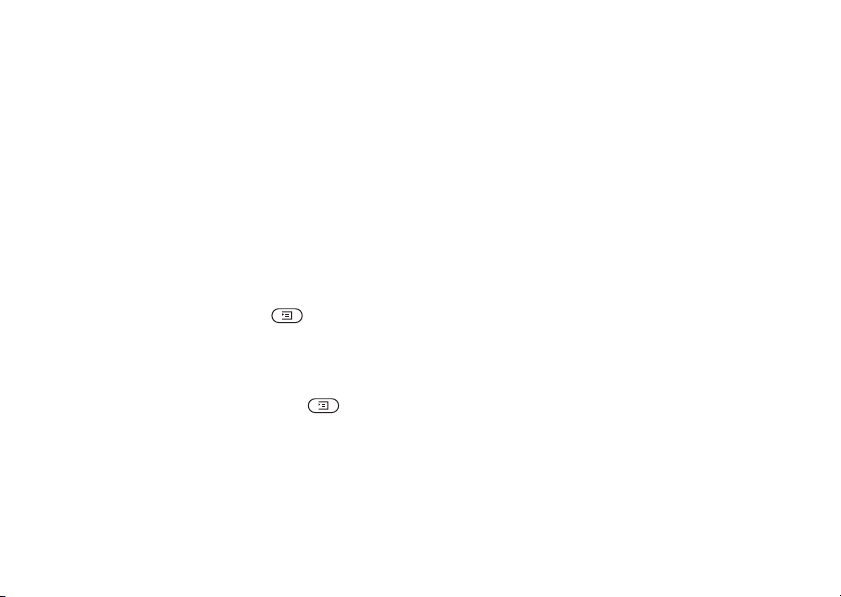
Efectuarea unui schimb de semnale de apel
şi melodii
Ave ţi posibilitatea să trimiteţi şi să primiţi un sunet,
un semnal de apel sau o melodie prin IR, în mesaje
Semnal crescăt.
Ave ţi posibilitatea să alegeţi un semnal de apel care
creşte în trepte de la minim la maxim sau un semnal
de apel cu volum constant.
text sau să le descărcaţi via WAP. Pentru a trimite
un semnal de apel sau o melodie într-un mesaj de tip
text, consultaţi „Pentru a insera un element într-un
mesaj de tip text” la pagina 44.
Pentru a seta semnalul de apel crescător
pe Activare sau Dezactivare
Defilaţi la Setări,
Semnal crescăt.,
YES, Sunete&Avertiz., YES,
YES.
Notă: Prin intermediul mesajelor de tip text
nu puteţi face schimb de melodii polifonice.
Sunete&Avertiz.
Ave ţi posibilitatea să fiţi înştiinţat despre sosirea
Pentru a trimite o melodie
1. Defilaţi la Divertisment,
YES, Sunetele mele, YES.
2. Selectaţi melodia şi apăsaţi pe .
3. Selectaţi Tr imitere,
YES.
4. Selectaţi o metodă de transfer.
unui apel prin bâzâitul dispozitivului vibrator. Setaţi
în telefon avertizarea prin vibrare pe Activare,
La Silenţios sau Dezactivare.
Din Setări/Sunete&Avertiz. mai puteţi selecta:
• Ave rtiz areM esaj când se primesc mesaje.
Pentru a primi un sunet sau o melodie via IR
1. Din regimul de aşteptare, apăsaţi pe , defilaţi
la Activare IR,
2. Când primiţi sunetul sau melodia, apăsaţi pe
YES.
YES
• Sunet taste când se utilizează tastatura.
• Memento minute pentru a emite un sunet la fiecare
minut, în timpul apelurilor.
pentru a salva în Sunetele mele.
18 Personalizarea telefonului dvs.
This is the Internet version of the user's guide. © Print only for private use.
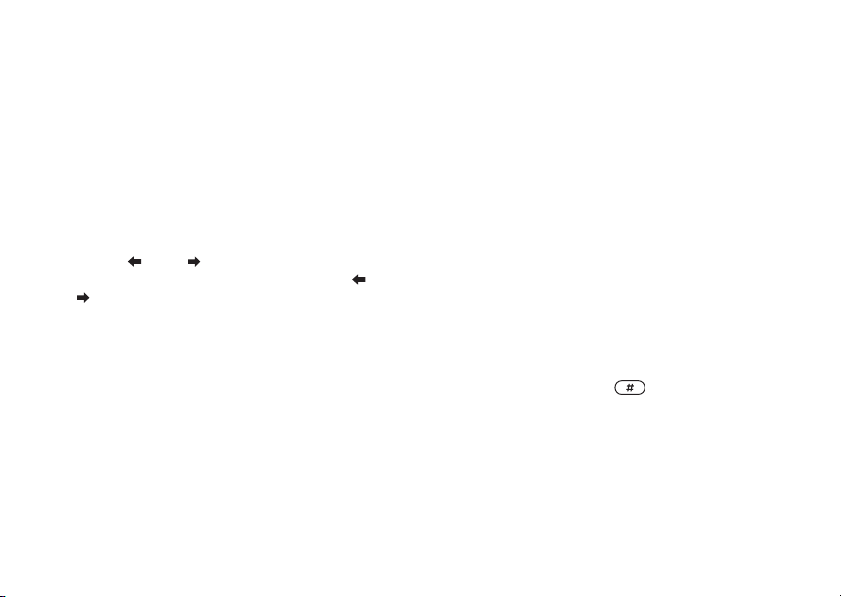
Pentru a seta avertizarea prin vibrare
1. Defilaţi la Setări,
Vibrator,
2. Selectaţi setarea dorită,
YES, Sunete&Avertiz., YES,
YES.
YES.
Limba meniurilor
Majoritatea cartelelor SIM stabilesc automat limba
meniurilor la limba ţării de unde aţi cumpărat cartela
SIM. În celelalte cazuri, limba prestabilită este engleza.
Notă: Iluminarea afişajului consumă în plus energie
din baterie şi reduce durata pentru regimul de aşteptare,
dacă este setată pe Activare.
Pentru a seta iluminarea afişajului
Defilaţi la Setări,
YES, Afişare, YES, Iluminare, YES.
Pentru a seta contrastul afişajului
Defilaţi la Setări,
YES, Afişare, YES, Contrast, YES.
Notă: Puteţi să selectaţi oricând opţiunea Automat,
tastând 8888 în regimul de aşteptare. Puteţi
oricând să alegeţi limba Română apăsând 0000
în regim de aşteptare.
Setări privind ora
Când telefonul este închis, ora se afişează în ecranul
extern.
Ora mai poate fi văzută şi pe afişajul principal în
regimul de aşteptare. Ora se poate afişa pe un ceas
Pentru a schimba limba meniurilor
1. Defilaţi la Setări,
2. Selectaţi o limbă,
YES, Limba, YES, Meniuri, YES.
YES.
cu 12 ore sau cu 24 de ore.
Notă: Dacă selectaţi ceasul cu 12 ore, puteţi alterna
între AM şi PM apăsând pe atunci când setaţi ora.
Iluminarea ecranului
Setaţi iluminarea afişajului pe Automat, Dezactivare
sau Activare. În regimul automat, iluminarea ecranului
se dezactivează la câteva secunde de la ultima apăsare
Pentru a seta ora
Defilaţi la Setări,
Setare ceas,
YES.
YES, Ora şi data, YES,
pe tastatură.
Personalizarea telefonului dvs. 19
This is the Internet version of the user's guide. © Print only for private use.
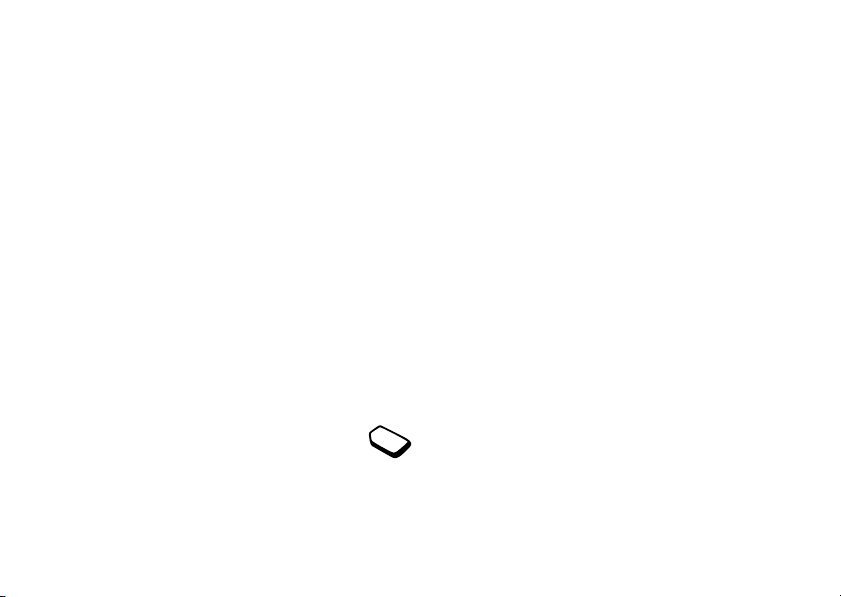
Pentru a seta formatul orar
Defilaţi la Setări,
Format oră,
YES, Ora şi data, YES,
YES.
Când telefonul schimbă reţeaua, iar ora trimisă
de operatorul reţelei diferă de ora din telefon, sunteţi
întrebat dacă doriţi să actualizaţi ora (dacă aţi activat
FusOrarAutomat). Dacă apăsaţi pe
Data
Când telefonul se află în regim de aşteptare, întotdeauna
vedeţi data curentă în afişajul principal sau apăsaţi
una dintre tastele de volum pentru a vedea data în
meniul de stare. Aşteptaţi câteva secunde pentru
a reveni în regimul de aşteptare.
Pentru a seta data
Defilaţi la Setări,
Setare dată,
YES, Ora şi data, YES,
YES.
Pentru a seta formatul datei calendaristice
Defilaţi la Setări,
Format dată,
YES, Ora şi data, YES,
YES.
Setări complexe privind ora
În Complex din meniul Setări/Ora şi data
stabiliţi fusul orar şi ora de vară. Modificândule, modificaţi corespunzător şi ora, dacă
operatorul reţelei acceptă acest serviciu.
automat ora.
Notă: Pentru informaţii suplimentare contactaţi
operatorul reţelei.
Mod de răspuns
Când utilizaţi un set Mâini libere portabil aveţi
posibilitatea să răspundeţi la apeluri prin deschiderea
telefonului, prin apăsarea oricărei taste (cu excepţia
tastei
NO) sau setând telefonul să răspundă automat
la apel.
Pentru a selecta modul de răspuns
Defilaţi la Setări,
Mod de răspuns,
YES, Mâini libere, YES,
YES.
Funcţiile clapei
Ave ţi posibilitatea să răspundeţi la apel prin deschiderea
telefonului.
Pentru a seta funcţiile clapei
1. Defilaţi la Setări,
YES, Funcţii clapetă, YES.
2. Selectaţi Răspuns apel sau Dezactivare.
20 Personalizarea telefonului dvs.
This is the Internet version of the user's guide. © Print only for private use.
YES, se actualizează
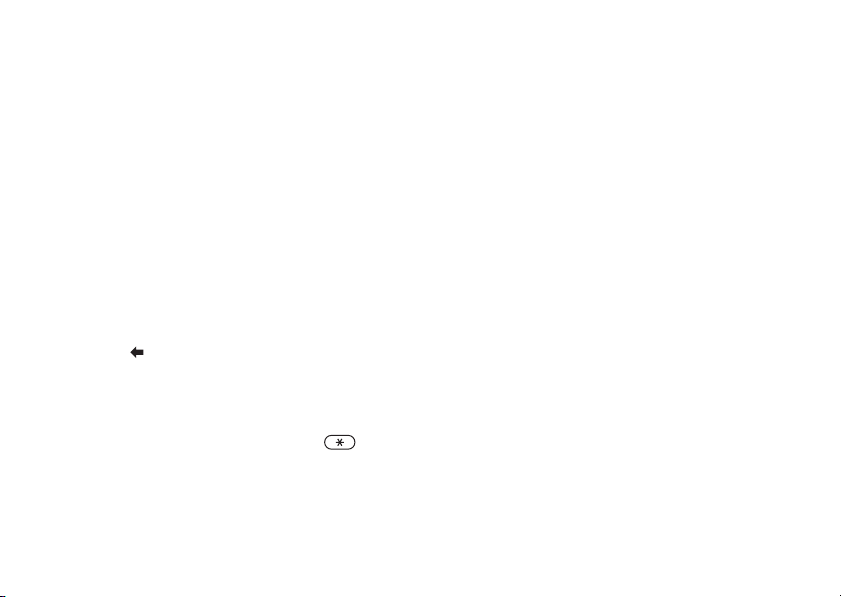
Numerele proprii de telefon
Puteţi verifica propriile numere de telefon.
Profiluri
Telefonul are un număr de profiluri prestabilite, care
sunt adecvate unui anumit mediu. Puteţi să redenumiţi
Pentru a vedea propriul număr de telefon
Defilaţi la Agendă telefon,
YES, Numere proprii, YES. Dacă numărul nu este
YES, Numere speciale,
stocat pe cartela SIM, aveţi posibilitatea să-l
introduceţi.
şi să modificaţi aceste profiluri şi să adăugaţi accesorii
la ele. De exemplu, când mergeţi la o întâlnire alegeţi
profilul Întrunire şi se modifică un număr de setări,
cum ar fi dezactivarea semnalului de apel. Aveţi
posibilitatea să restabiliţi toate setările profilurilor,
la cele implicite sau la cele stabilite atunci când aţi
Comenzi Rapide
Ave ţi posibilitatea să amplasaţi funcţiile
preferate, pentru a le accesa rapid şi uşor,
în meniul Comenzi Rapide.
cumpărat telefonul: de exemplu Normal.
Accesoriile pot modifica în mod automat profilul
selectat în telefon. De exemplu, când se utilizează
un set Mâini libere portabil, profilul este comutat din
Normal în Mâini-libere. Profilul va reveni automat
Pentru a ajunge din regimul de aşteptare
la o comandă rapidă
Apăsaţi pentru a ajunge la prima comandă
rapidă din Comenzi Rapide.
Pentru a adăuga o funcţie la Comenzi Rapide
1. Defilaţi la Comenzi Rapide,
YES, Edit.Com.Rapide, YES.
2. Selectaţi o funcţie din listă apăsând pe .
3. Introduceţi numărul de poziţie dorit pentru această
funcţie în meniu şi apăsaţi pe
4. Apăsaţi pe
YES pentru a salva şi ieşi din listă.
YES.
la cel anterior, atunci când se deconectează accesoriul.
Pentru a selecta un profil
Defilaţi la Setări,
Selectare profil,
YES, Profiluri, YES,
YES.
Pentru a modifica o setare a profilului
1. Defilaţi la Setări,
Editare profil,
2. Selectaţi o setare,
YES, Profiluri, YES,
YES.
YES.
3. Modificaţi setările profilului şi apăsaţi pe
confirmare.
Personalizarea telefonului dvs. 21
This is the Internet version of the user's guide. © Print only for private use.
YES pentru
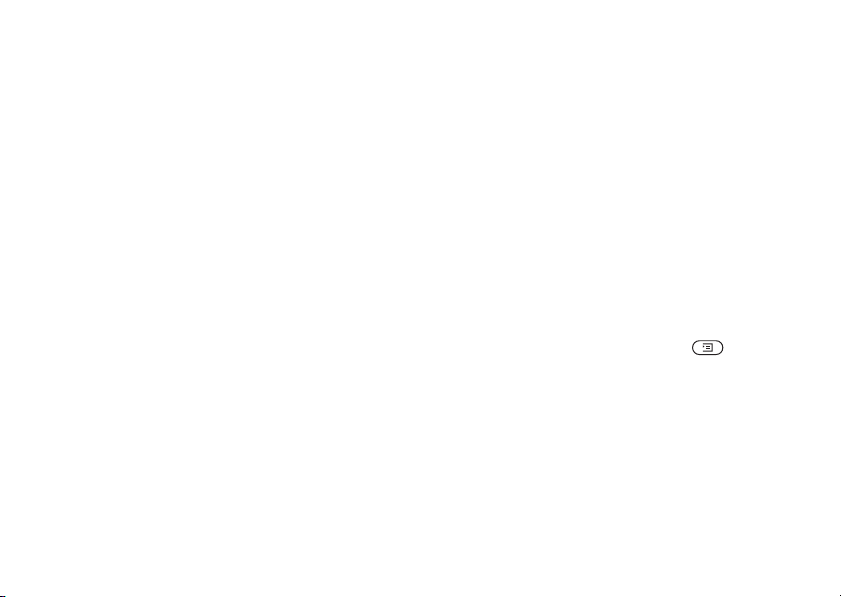
Pentru a redenumi un profil
Defilaţi la Setări,
YES, Nume profil, YES.
YES, Profiluri, YES, Editare profil,
Portul în infraroşu (IR)
Portul în infraroşu poate fi utilizat pentru transfer
şi schimb de informaţii cu un alt dispozitiv echipat
cu port în infraroşu. Vezi „Noţiuni de bază pentru
Pentru a reseta toate profilurile
Defilaţi la Setări,
Resetare profil.,
YES, Profiluri, YES,
YES.
înţelegerea telefonului” la pagina 6 pentru a găsi
portul de infraroşii.
Când este utilizat cu anumite funcţii, cum ar fi
trimiterea unei imagini, IR se activează automat
Resetare generală
pentru scurt timp.
Ave ţi posibilitatea să restabiliţi toate setările telefonului
la starea avută atunci când l-aţi cumpărat, selectând
Resetare setări.
Dacă doriţi să ştergeţi toate intrările agendei
telefonice, mesajele şi alte date personale, selectaţi
în schimb Resetare totală.
Notă: Dacă selectaţi Resetare totală, se şterg
şi melodiile şi imaginile pe care le-aţi descărcat,
primit sau editat.
Pentru a reseta telefonul
1. Defilaţi la Setări,
2. Selectaţi Resetare setări sau Resetare totală,
3. Pentru a continua, apăsaţi pe
YES, Reset. generală, YES.
YES.
YES.
4. Introduceţi codul de blocare a telefonului (0000 sau
noul cod, dacă l-aţi schimbat) şi apăsaţi pe
22 Personalizarea telefonului dvs.
YES.
Notă: Atunci când sunt utilizate, porturile în
infraroşu trebuie îndreptate unul spre celălalt,
la o distanţă de 20 - 30 cm.
Portul în infraroşu se poate activa în următoarele
moduri:
• Din regimul de aşteptare apăsaţi pe , defilaţi
la Activare IR,
YES.
•Defilaţi la Conectare,
selectaţi o opţiune,
YES.
• Când selectaţi o metodă de transfer, de exemplu
atunci când trimiteţi o imagine.
Pentru a dezactiva infraroşiile
Defilaţi la Conectare,
Dezactivare,
YES, Port infraroşii, YES,
YES.
This is the Internet version of the user's guide. © Print only for private use.
YES, Port infraroşii, YES,
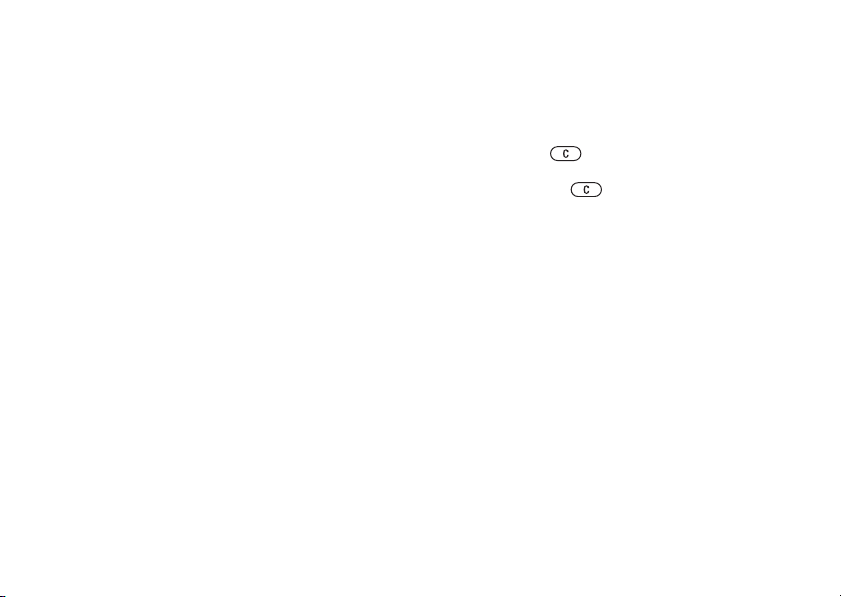
Apelarea
Utilizarea agendei telefonice, opţiuni privind
Pentru a modifica volumul în difuzor
Pentru a modifica volumul în difuzor, apăsaţi tastele
de volum.
apelurile
Pentru a dezactiva microfonul în timpul apelului
Efectuarea apelurilor
Înainte de a efectua sau de a primi apeluri, este
necesar să porniţi telefonul şi să fiţi în raza de acţiune
1. Ţineţi apăsat pe până când pe ecran se afişează
Microfon oprit.
2. Apăsaţi din nou pe pentru a relua conversaţia.
a unei reţele. Vezi „Informaţii despre baterie şi cartela
SIM” la pagina 4.
Reapelarea automată
Reapelarea automată este disponibilă pentru toate
Sfat: Aveţi posibilitatea să apelaţi numerele din lista
apelurile, cu excepţia apelurilor de date.
apelurilor şi din agenda telefonică. Vezi „Listă apeluri”
la pagina 25 şi „Agenda telefonică” la pagina 26.
Notă: Nu ţineţi telefonul la ureche când aşteptaţi.
Când apelul se conectează, telefonul furnizează
Pentru a efectua un apel
un semnal puternic.
1. Introduceţi prefixul şi numărul de telefon, apăsaţi
pe
YES pentru a efectua apelul.
2. Pentru a termina apelul, apăsaţi pe
NO sau închideţi
telefonul. Vezi „Funcţiile clapei” la pagina 20.
Telefonul reapelează numărul de maxim zece ori sau
până când:
• se conectează apelul
• primiţi un apel
În timpul convorbirilor
•apăsaţi o tastă.
Măriţi sau micşoraţi volumul audiţiei în timpul
apelului. Pentru a modifica volumul la difuzor în
timpul apelului, microfonul trebuie să fie activat.
This is the Internet version of the user's guide. © Print only for private use.
Apelarea 23
